Come modificare le autorizzazioni dell'app in Windows 10
Aggiornato 2023 di Marzo: Smetti di ricevere messaggi di errore e rallenta il tuo sistema con il nostro strumento di ottimizzazione. Scaricalo ora a - > questo link
- Scaricare e installare lo strumento di riparazione qui.
- Lascia che scansioni il tuo computer.
- Lo strumento sarà quindi ripara il tuo computer.
Nei sistemi operativi mobili come Android e iOS, la maggior parte delle app popolari richiede la tua autorizzazione prima di accedere a qualcosa che richiede la tua autorizzazione. Ad esempio, Skype richiede la tua approvazione prima di accedere alla videocamera.
In Windows 10, la maggior parte delle app non richiede l'autorizzazione dell'utente nella maggior parte dei casi. Alcune app di rinomate software house potrebbero chiedere l'autorizzazione dell'utente prima di accedere a fotocamera, microfono, posizione, contatti, calendario, cronologia chiamate e informazioni sull'account, ma molte app accedono a posizione, fotocamera e contatti senza la tua autorizzazione.
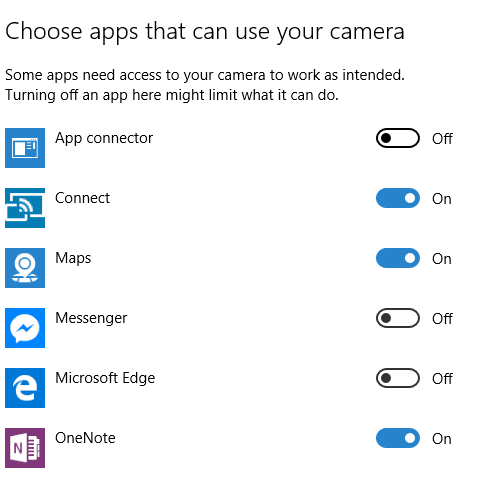
Se utilizzi Windows 10, è una buona idea rivedere di tanto in tanto le autorizzazioni delle app solo per assicurarti che nessuna app acceda a fotocamera, microfono, contatti, posizione e altre cose importanti senza il tuo consenso.
Note importanti:
Ora è possibile prevenire i problemi del PC utilizzando questo strumento, come la protezione contro la perdita di file e il malware. Inoltre, è un ottimo modo per ottimizzare il computer per ottenere le massime prestazioni. Il programma risolve gli errori comuni che potrebbero verificarsi sui sistemi Windows con facilità - non c'è bisogno di ore di risoluzione dei problemi quando si ha la soluzione perfetta a portata di mano:
- Passo 1: Scarica PC Repair & Optimizer Tool (Windows 11, 10, 8, 7, XP, Vista - Certificato Microsoft Gold).
- Passaggio 2: Cliccate su "Start Scan" per trovare i problemi del registro di Windows che potrebbero causare problemi al PC.
- Passaggio 3: Fare clic su "Ripara tutto" per risolvere tutti i problemi.
Come nel caso delle app mobili, puoi anche visualizzare e modificare le autorizzazioni delle app da un'unica posizione in Windows 10. In questa guida vedremo come modificare le autorizzazioni delle app in Windows 10.
Tieni presente che questo metodo è applicabile solo alle app (app integrate e app dello Store), il che significa che non puoi modificare le autorizzazioni per i programmi desktop tradizionali.
Modifica autorizzazione alla posizione
Le app Fotocamera, Mappe e Meteo di solito tentano di accedere alla tua posizione per darti risultati precisi. Se desideri impedire a una o più app di utilizzare la tua posizione, puoi modificare le autorizzazioni dell'app per impedire a una o più app di utilizzare la tua posizione. Ecco come farlo:
Passaggio 1: vai a Impostazioni \u0026 gt; Privacy \u0026 gt; Posizione.
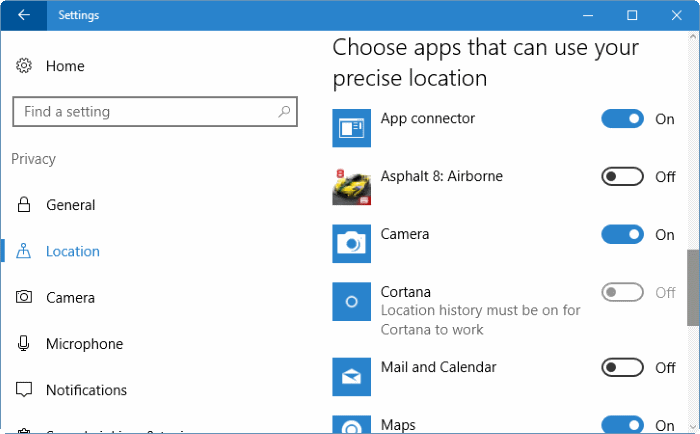
Passaggio 2: per modificare le autorizzazioni delle app, scorri la pagina verso il basso e attiva o disattiva il servizio di localizzazione per le singole app.
Modifica l'autorizzazione della fotocamera
Di solito, app come Skype, Fotocamera, Twitter e Mappe tentano di accedere alla webcam del tuo PC. Per visualizzare e modificare l'autorizzazione della fotocamera per singole app, vai a Impostazioni \u0026 gt; Privacy \u0026 gt; Fotocamera e attiva o disattiva l'autorizzazione per le singole app.
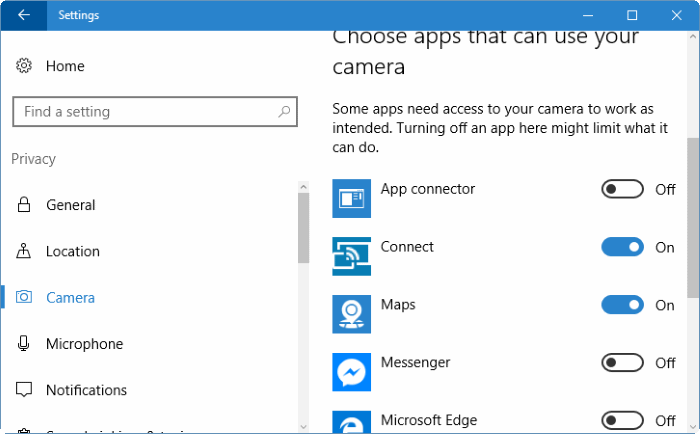
Se non utilizzi mai la fotocamera, puoi disabilitarla completamente in Gestione dispositivi.
Modifica autorizzazione per microfono
Le app che richiedono l'accesso alla fotocamera di solito tentano di accedere anche al microfono. Per visualizzare tutte le app che richiedono l'accesso al microfono, apri Impostazioni \u0026 gt; Privacy \u0026 gt; Microfono e quindi modifica le autorizzazioni.
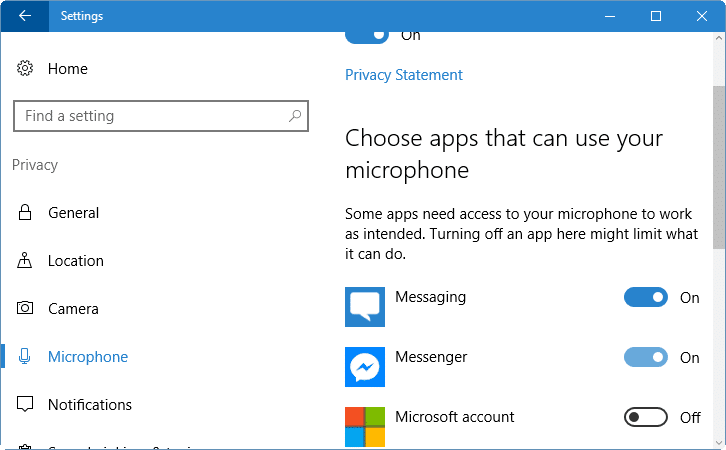
Modifica le autorizzazioni per la voce, le informazioni sull'account, i contatti e il calendario
Ancora una volta, devi accedere a Impostazioni \u0026 gt; Privacy \u0026 gt; Discorso, inchiostrazione e amp; digitando, Informazioni sull'account, Contatti e Calendario per modificare le autorizzazioni.
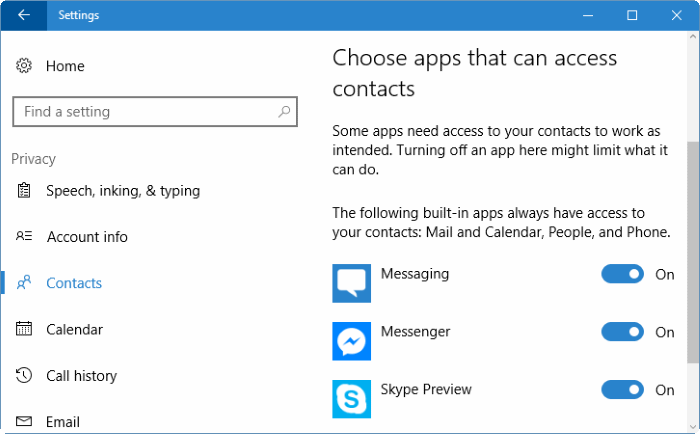
Molte app tentano di accedere ai tuoi contatti, quindi è una buona idea selezionare con attenzione le app a cui desideri consentire l'accesso ai tuoi contatti. Ti consigliamo di consentire l'accesso ai tuoi contatti solo per le app di rinomati sviluppatori di software.
Modifica le autorizzazioni per email, cronologia chiamate, messaggistica, radio e altri dispositivi
Visita Impostazioni \u0026 gt; Privacy \u0026 gt; E-mail, cronologia chiamate, messaggi, radio e altri dispositivi per vedere e modificare le app a cui possono accedere sopra menzionate queste cose.

